Kaip išjungti „Safari“ privatų naršymą „Mac“.
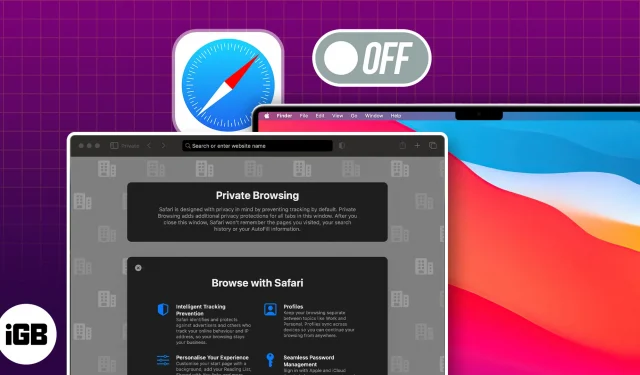
Privatus naršymas padeda apsaugoti jūsų tapatybę. Tačiau kai kam nors paskolinate savo „Mac“, negalite stebėti jo veiklos internete inkognito režimu. Tai gali kelti ypač nerimą, kai jūsų vaikai naudojasi „Mac“. Nesijaudink! Čia pasidalinsiu, kaip išjungti „Safari“ privatų naršymą „Mac“.
- Kaip uždaryti „Safari“ privataus naršymo langą „Mac“.
- Kaip išjungti privatų „Safari“ naršymą „Mac“.
- Kaip išjungti privatų naršymą „Safari“ svečiams naudojant „Mac“.
Kaip uždaryti „Safari“ privataus naršymo langą „Mac“.
Privatus naršymas „Safari“ yra patogus naršant internete nepaliekant jokių pėdsakų. Tačiau kartais gali tekti grįžti į įprastą naršymo režimą.
- Eikite į privatų „Safari“ naršymo langą.
- Atidarykite skirtuką, kurį norite uždaryti.
- Spustelėkite x šalia skirtuko pavadinimo.
Kitu atveju paspauskite cmd (⌘) + W, kad uždarytumėte.
Tokiu būdu uždarykite visus inkognito langus, kad išeitumėte iš privataus naršymo režimo „Safari“. Jei norite uždaryti visus skirtukus, įskaitant standartinius naršymo langus, „Mac“ klaviatūroje paspauskite cmd (⌘) + Q.
Kaip išjungti privatų „Safari“ naršymą „Mac“.
Jei išeisite tik iš inkognito langų, bet kas galės greitai jį vėl atidaryti. Taigi, jūs turite visam laikui išjungti privatų naršymą „Safari“, kad niekas negalėtų jo pasiekti jūsų „Mac“.
- Meniu juostoje spustelėkite Apple logotipą ( ) → Pasirinkite Sistemos nustatymai .
- Eikite į Ekrano laikas → Pasirinkite Turinys ir privatumas .
Įsitikinkite, kad įgalinote „Mac“
ekrano laiką . - Įjunkite Turinys ir privatumas → Eikite į Turinio apribojimai .
- Spustelėkite išskleidžiamąjį meniu, esantį šalia Prieiga prie žiniatinklio turinio → Pasirinkite Apriboti suaugusiesiems skirtas svetaines → Atlikta .
Dabar paleiskite „Safari“ ir meniu juostoje spustelėkite „Failas“ . Pamatysite, kad parinktis Naujas privatus langas yra pilka. Be to, neveiks spartusis klavišas inkognito langui atidaryti. Be to, kai spustelėsite Istorija meniu juostoje, pamatysite, kad parinktis Išvalyti istoriją taip pat išjungta.
Todėl galite sekti visus Safari naršymo veiksmus kiekvieno, prisijungusio prie jūsų Mac vartotojo paskyros. Norėdami apsaugoti, galite pašalinti privataus naršymo režimą „Safari“ sistemoje „Mac“, skirtą svečiams.
Kaip išjungti privatų naršymą „Safari“ svečiams naudojant „Mac“.
- Eikite į Apple logotipą ( ) → Pasirinkite Sistemos nustatymai .
- Pasirinkite Vartotojai ir grupės → Spustelėkite informacijos mygtuką šalia vartotojas svečias.
- Įsitikinkite, kad svečio režimas yra aktyvus → Įjunkite riboti svetaines suaugusiesiems .
- Įveskite savo Mac slaptažodį → Paspauskite Atrakinti .
- Galiausiai spustelėkite Gerai .
DUK
Kaip galiu išeiti iš privataus naršymo „Safari“ sistemoje „Mac“ naudojant sparčiuosius klavišus?
Jei norite išeiti iš privataus naršymo „Safari“ sistemoje „Mac“, paspauskite cmd (⌘) + N. Taip bus atidarytas naujas įprasto naršymo langas, neuždarant esamo privataus naršymo lango.
Kaip nustatyti, ar „Safari“ įjungtas privataus naršymo režimas?
Naršyklės sąsaja pasikeis, kai „Safari“ įjungsite privataus naršymo režimą. Pastebėsite, kad adreso ir įrankių juostos bus tamsesnės, o adreso juostoje bus rodoma privati etiketė.
Ar mano naršymo istorija bus išsaugota išėjus iš privataus naršymo režimo?
Ne, „Safari“ neišsaugos jūsų naršymo istorijos, paieškos istorijos ar jokių duomenų, įvestų per privatų naršymą, kai išeisite iš privataus naršymo režimo.
Ar privataus naršymo režimas Safari yra tinkamas siekiant padidinti saugumą?
Privatus naršymas visų pirma skirtas privatumui, o ne saugumui padidinti. Nors tai neleidžia „Safari“ saugoti jūsų naršymo istorijos, ji nesiūlo papildomų saugos funkcijų, tokių kaip VPN ar ugniasienė.
Greitai atsikratykite inkognito režimo „Mac“!
Tikiuosi, kad aukščiau pateiktas vadovas padėjo išjungti „Safari“ privataus naršymo režimą „Mac“. Tačiau atminkite, kad tai netrukdys naudoti inkognito režimo arba privataus naršymo kitose žiniatinklio naršyklėse, pvz., „Chrome “, „Firefox“ ir kitose savo „Mac“ kompiuteryje.



Parašykite komentarą